연락처를 소셜 상호 작용과 연결
마지막 업데이트 날짜: 2025년 9월 30일
소셜 받은 편지함을 모니터링할 때 CRM 연락처 할당 옵션을 사용하여 소셜 상호 작용에서 직접 연락처를 연결하세요. 소셜 프로필을 기존 연락처와 일치시키거나 새 연락처를 만들 수 있습니다. 소셜 받은 편지함 모니터링에 대해 자세히 알아보세요.
연락처를 연결할 때 이 연락처를 일치시키거나 만드는 데 사용된 소셜 프로필이 자동으로 레코드에 첨부됩니다. 그런 다음 이러한 유기적인 소셜 상호 작용을 사용하여 세그먼트를 필터링할 수 있습니다.
타임스탬프 및 메시지 콘텐츠를 포함한 소셜 상호 작용은 연락처의 활동 타임라인에 기록됩니다. 연락처의 원래 소스 드릴다운 속성 1개도 소셜로 설정됩니다.
연락처를 소셜 상호 작용에 연결하기
소셜 프로필을 연락처에 연결하려면 프로필을 기존 연락처에 일치시키거나 새 연락처를 만들면 됩니다.
연락처를 소셜 상호작용에 연결하려면 다음과 같이 하세요:
- HubSpot 계정에서 마케팅 > 소셜로 이동합니다.
- 상단에서 댓글 탭을 클릭합니다. 모든 소셜 상호작용의 연락처를 연결할 수 있습니다.
- 소셜 상호작용 카드에서 CRM 연락처 할당을 클릭합니다.

- 대화 상자에서 검색창에 연락처의 이름을 입력하여 기존 연락처를 찾아 선택합니다.
- 연락처가 있는 경우 하단에서 연락처에 할당을 클릭합니다.
- 일치하는 연락처를 찾지 못하면 하단에서 새로 만들기를 클릭합니다. 그런 다음 연락처 기록을 설정합니다:
- 이름: 연락처 레코드의 이름을 입력합니다.
- 성: 연락처 기록의 성을 입력합니다.
- 이메일: 연락처 기록의 이메일 주소를 입력합니다.
- 이 연락처를 마케팅 연락처로 설정: 연락처를 마케팅 연락처로 설정합니다. 연락처를 마케팅 연락처로 설정하려면 이메일 주소가 필요합니다. 마케팅 연락처에 대해 자세히 알아보세요.
- 소셜 프로필이 연락처에 연결되면 contactsIcon 연락처 보기 아이콘을 클릭하여 소셜 상호작용 카드에서 연락처에 액세스할 수 있습니다.
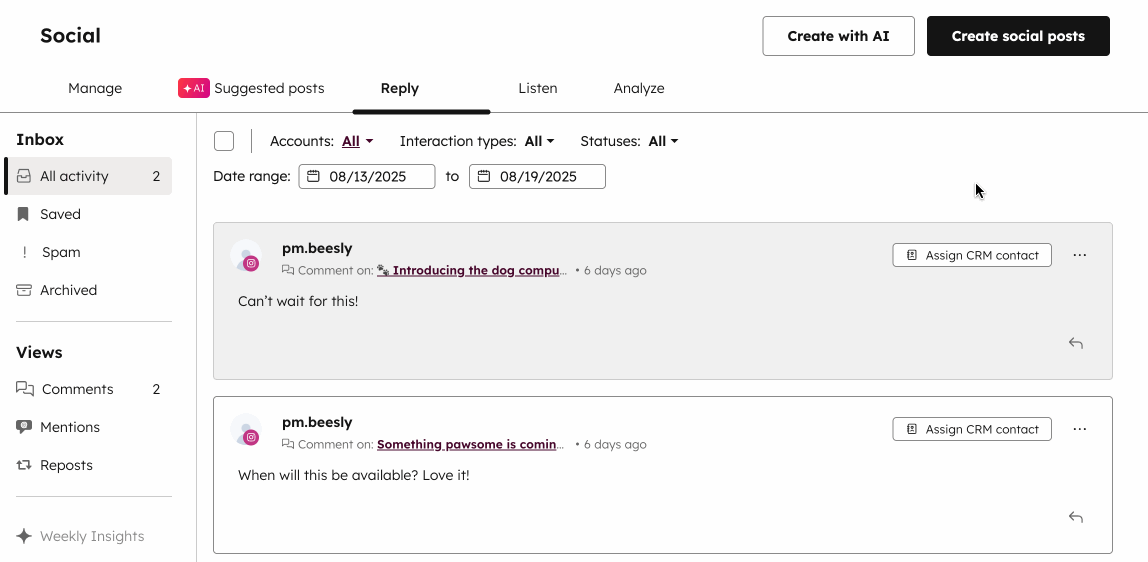
연락처 레코드에서 소셜 프로필 검토하기
일치 여부를 확인한 후 연결된 모든 소셜 미디어 프로필이 일치하는 연락처 레코드의 소셜 프로필 카드에 표시됩니다.
계정에서 연락처 기록의 오른쪽 사이드바 보기가 사용자 지정되어 있는 경우에는 소셜 프로필 카드가 표시되지 않을 수 있습니다. 계정 액세스 권한이 있는 사용자는 소셜 프로필 카드를 포함하도록 오른쪽 사이드바 보기를 업데이트할 수 있습니다.
연락처와 연결된 소셜 프로필을 검토하려면 다음과 같이 하세요:
- HubSpot 계정에서 CRM > 연락처로 이동합니다.
- 검토하려는 연락처를 클릭합니다.
- 오른쪽 패널에서 클릭하여 소셜 프로필 섹션을 펼칩니다. 연락처 기록과 연결된 모든 소셜 미디어 프로필이 표시됩니다.

연락처 레코드에서 소셜 상호작용 검토하기
매칭이 확인되면 소셜 미디어 프로필의 기존 소셜 상호 작용이 연락처 레코드에 표시됩니다. 새로운 상호 작용도 연락처의 활동 타임라인에 추가됩니다. 일치하는 소셜 프로필에 따라 다음 유형의 상호 작용만 연락처의 활동 타임라인에 표시됩니다:
- 인스타그램 댓글
- 페이스북 댓글
- X 리트윗
- X 인용한 트윗
연락처의 활동 타임라인에서 연락처의 소셜 상호작용을 검토하려면 다음과 같이 하세요:
- HubSpot 계정에서 CRM > 연락처로 이동합니다.
- 검토하려는 연락처를 클릭합니다.
- 가운데 패널의 활동 탭에서 활동 필터링 드롭다운 메뉴를 클릭합니다. 그런 다음 소셜 상호 작용 확인란을 선택합니다. 소셜 상호작용이 연락처의 활동 타임라인에 표시됩니다.

소셜 데이터를 사용하여 세그먼트 필터링하기
세그먼트 세그먼트를 만들려면 세그먼트 편집 권한이 필요합니다.
일치하는 연락처를 확인한 후 기존 소셜 상호 작용을 필터로 사용하여 세그먼트를 만들 수 있습니다.
- HubSpot 계정에서 CRM > 세그먼트로 이동합니다.
- 오른쪽 상단에서 세그먼트 만들기를 클릭합니다.
- 세그먼트에서 세그먼트로 분류할 레코드가 있는 개체를 선택합니다.
- 오른쪽 상단에서 다음을 클릭합니다.
- 세그먼트의 이름을 편집하려면 왼쪽 상단에서 edit 편집 아이콘을 클릭하고 이름을 입력합니다.
- 왼쪽 패널에서 필터 추가를 클릭합니다. 각 세그먼트에 대해 최대 250개의 필터를 선택할 수 있습니다.
- 마케팅 상호 작용 섹션에서 소셜 상호 작용을 선택합니다. 그런 다음 소셜 상호 작용을 선택합니다.
- 필터 완료됨을 선택하면 다음과 같이 추가된 필터를 적용할 수 있습니다:
- 날짜: 소셜 상호작용이 발생한 날짜입니다.
- 완료 횟수: 연락처가 완료한 소셜 상호작용의 횟수입니다.
- 필터 그룹 내에서 다음과 같은 추가 필터를 적용할 수 있습니다:
- 상호 작용 유형: 댓글, 멘션, 공유, 방문 및 제출을 기준으로 소셜 상호 작용을 필터링합니다.
- 연결된 계정: 소셜 계정별로 소셜 상호작용을 필터링합니다. 연결된 소셜 계정만 표시됩니다.
- 세그먼트 생성을 계속합니다.

리드 스코어링에 소셜 데이터 사용
리드 점수를 생성하려면 마케팅 허브 또는 세일즈 허브 프로페셔널 또는 엔터프라이즈 구독이 필요합니다.
권한 필요 리드 점수를 생성하려면 리드 점수 편집 권한이 필요합니다.
소셜 상호 작용 데이터를 사용하여 연락처, 회사 또는 거래에 대한 리드 점수를생성하세요 . 예를 들어, 지난 30일 동안 LinkedIn 게시물에 댓글을 남긴 연락처에 집중하도록 리드 점수를 만들 수 있습니다.
소셜 데이터는 연락처 또는 회사 결합 점수, 연락처 또는 회사 참여 점수 또는 거래 점수를만들 때 리드 점수에서 사용할 수 있습니다 . 회사 또는 거래 점수를 생성하는 경우 소셜 상호작용 이벤트는 기록의 관련 연락처를 기반으로 합니다.
소셜 데이터로 리드 점수를 만들려면 다음과 같이 하세요:
- 오른쪽 상단에서 점수 생성을 클릭합니다.
- 왼쪽 상단에서 개체 개체 를 클릭합니다:
- 연락처 기반 점수를 만들려면(마케팅 허브만 해당) 연락처를 클릭합니다.
- 회사 기반 점수를 만들려면 회사를 클릭합니다.
- 거래 기반 점수(영업 허브만 해당)를 만들려면 거래를 클릭합니다.
- 에서 채점 방법 선택 섹션에서를 선택하고 유형 점수 유형. 소셜 상호작용 데이터는 다음 점수 유형에 사용할 수 있습니다:
- [연락처/회사] 결합 점수: 속성 값과 이벤트를 모두기준으로 점수를 매깁니다.
- [연락처/회사] 참여 점수: 이벤트를 기준으로 레코드에 점수를 매깁니다.
- 거래 점수: 속성 값과 이벤트를 모두 기준으로 거래에 점수를매깁니다.
- 이벤트 그룹 추가를 클릭합니다.
- 새 점수 그룹 하단에서 이벤트 기준 추가를 클릭합니다. 드롭다운 메뉴에서 소셜을 선택합니다.
- 이벤트 아래에서 드롭다운 메뉴를 클릭하고 소셜 상호작용을 선택합니다.
- 이벤트 필터링을 클릭하고 다음 속성 중에서 점수를 할당할 대상을 선택합니다 :
- 상호작용 유형: 댓글 또는 멘션과 같은 소셜 상호작용 유형별로 필터링합니다.
- 댓글 게시물 리소스 유형: 연락처의 소셜 상호작용이 소셜 게시물에 대한 응답으로 이루어졌는지 또는 게시물의 댓글에 대한 응답으로 이루어졌는지를 기준으로 필터링합니다.
- 소셜 네트워크: 소셜 네트워크별로 필터링합니다. 여기에는 Facebook, Instagram, X, LinkedIn 또는 YouTube가 포함됩니다 .
- 소셜 상호작용 이벤트를 시간대 또는 빈도별로 필터링하려면 다음 필터를 적용할 수 있습니다:
- 기간 추가: 이벤트를 포함할기간을 선택합니다.
- 빈도 추가: 이벤트가 발생한 횟수를 지정하여 점수를 매깁니다(예: 소셜 멘션을 1~3회 받으면 2점, 4회 이상 받으면 5점 추가). 정확히, 사이 또는 최소 연산자를 사용하여 빈도 범위를 설정할 수 있습니다.
- 소셜 이벤트 기준을 더 추가하려면 하단에서 이벤트 기준 추가를 클릭합니다.
- 점수 기준이 구성되면 오른쪽 상단에서 검토를 클릭하고 켜기를 클릭합니다. 리드 점수 생성에 대해 자세히 알아보세요.
